OpenVPN-Tunnel (IPv6) auf einem OpenWRT Router einrichten (Anleitung)
Aus Portunity Wiki
Theftf (Diskussion | Beiträge) |
|||
| Zeile 21: | Zeile 21: | ||
= Schritt 2: Grundkonfiguration = | = Schritt 2: Grundkonfiguration = | ||
| - | + | Öffnen Sie die Administrationsoberfläche und gehen im Tab '''"Network"''' unter '''"Interfaces"''' und klicken bei Ihrem Tunnelinterface '''(OPENVPN)''' auf '''"Edit"''': <br> | |
| + | [[Image:OpenWRT config IPv6 1.jpg|700px]] | ||
| + | <br> <br> | ||
| + | Tragen Sie unter '''"IPv6 address"''' Ihre '''OpenVPN Transfer-IP''' ein. Unter '''"IPv6 gatway"''' tragen Sie die '''2a02:a00:e00f:ffff::1''' ein: <br> | ||
| + | [[Image:OpenWRT config IPv6 2.jpg|700px]] | ||
| + | <br> <br> | ||
| + | Gehen Sie wieder im Tab '''"Network"''' unter '''"Interfaces"''' und klicken diesmal bei Ihrem '''LAN''' auf '''"Edit"''': <br> | ||
| + | [[Image:OpenWRT config IPv6 1.jpg|700px]] | ||
| + | <br> <br> | ||
| + | Tragen Sie unter '''"IPv6 address"''' Ihre '''Basis-IPv6''' oder eine andere IPv6-Adresse aus '''Ihrem''' Netz ein: <br> | ||
| + | [[Image:OpenWRT config IPv6 3.jpg|700px]] | ||
| + | <br> <br> | ||
| - | = Schritt | + | = Schritt 3: radvd Einrichten = |
| + | |||
| + | Gehen Sie jetzt im Tab '''"Network"''' unter '''"Radvd"''' und stezen die Häkchen wie abgebildet: <br> | ||
| + | [[Image:OpenWRT config IPv6 1.jpg|700px]] | ||
| + | <br> <br> | ||
= Fertig = | = Fertig = | ||
| Zeile 29: | Zeile 44: | ||
Zum Abschluss Ihren OpenWRT Router einmal neu starten. | Zum Abschluss Ihren OpenWRT Router einmal neu starten. | ||
| - | Danach sollte ihr OpenWRT Router | + | Danach sollte ihr OpenWRT Router IPv6 Adressen im netzwerk verteilen. |
Sollten sie weitere Fragen oder Probleme haben können sie sich gerne mit dem Portunity Support in Verbindung setzen. | Sollten sie weitere Fragen oder Probleme haben können sie sich gerne mit dem Portunity Support in Verbindung setzen. | ||
| - | |||
| - | |||
| - | |||
| - | |||
| - | |||
| - | |||
| - | |||
[[Category:Access]][[Category:Access_Anleitungen]][[Category:OpenVPN_(Übersicht)]][[Category:VPN-Tunnel (Tarif)]] | [[Category:Access]][[Category:Access_Anleitungen]][[Category:OpenVPN_(Übersicht)]][[Category:VPN-Tunnel (Tarif)]] | ||
Version vom 10:04, 23. Apr. 2012
Achtung diese Anleitung befindet sich noch im Beta Stadium!
Diese Anleitung zeigt Ihnen, wie Sie unter OpenWRT (hier auf: ASUS WL-500g Premium) einen OpenVPN - Tunnel mit einer statischen IP-Adresse (IPv6) einrichten.
Voraussetzung: Alle Schritte aus der OpenVPN-Tunnel (IPv4) auf einem OpenWRT Router einrichten (Anleitung) wurden bereits erfolgreich durchgeführt.
Inhaltsverzeichnis |
Version
- OpenWrt: Backfire 10.03.1
- Datum: 16.4.2012
Schritt 1: Paket installieren
Loggen Sie sich mit PuTTY als "root" an Ihrem Router ein (Actung bei der Passworteingabe erhalten sie kein Feedback).
Geben sie jetzt folgendes Kommando ein um die Pakete 'kmod-ipv6 radvd luci-app-radvd ip kmod-ip6tables ip6tables' zu installieren:opkg install kmod-ipv6 radvd luci-app-radvd ip kmod-ip6tables ip6tablesopkg update
Schritt 2: Grundkonfiguration
Öffnen Sie die Administrationsoberfläche und gehen im Tab "Network" unter "Interfaces" und klicken bei Ihrem Tunnelinterface (OPENVPN) auf "Edit":
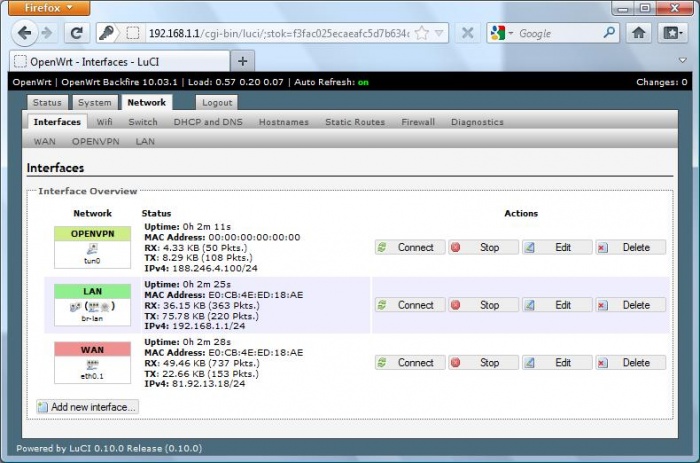
Tragen Sie unter "IPv6 address" Ihre OpenVPN Transfer-IP ein. Unter "IPv6 gatway" tragen Sie die 2a02:a00:e00f:ffff::1 ein:
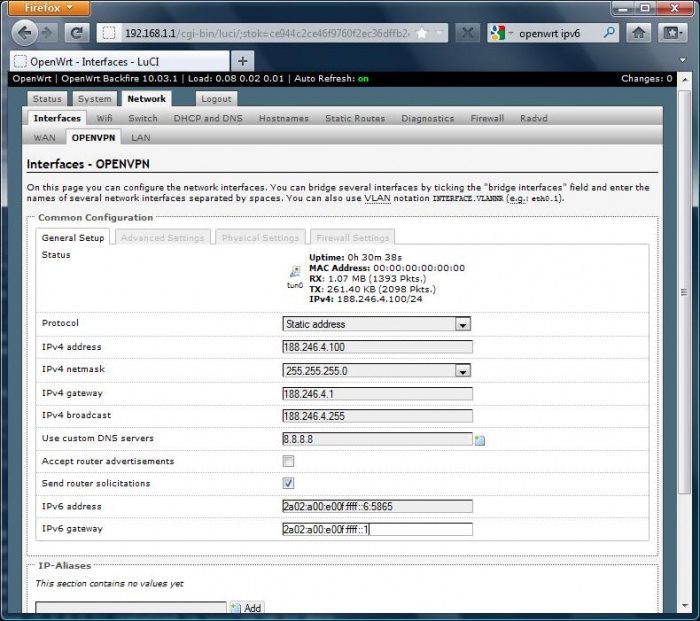
Gehen Sie wieder im Tab "Network" unter "Interfaces" und klicken diesmal bei Ihrem LAN auf "Edit":
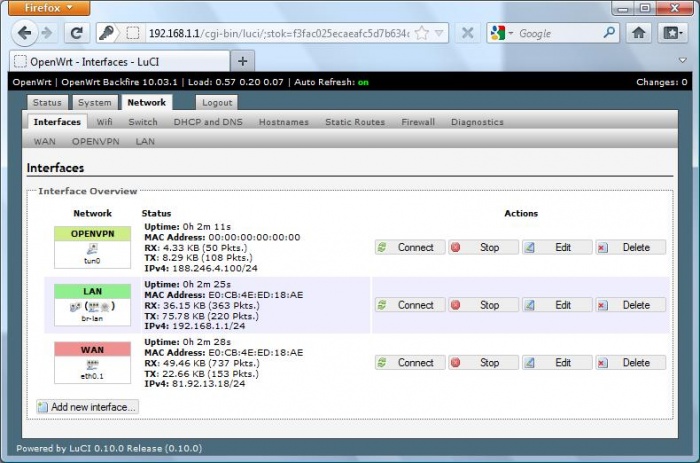
Tragen Sie unter "IPv6 address" Ihre Basis-IPv6 oder eine andere IPv6-Adresse aus Ihrem Netz ein:

Schritt 3: radvd Einrichten
Gehen Sie jetzt im Tab "Network" unter "Radvd" und stezen die Häkchen wie abgebildet:
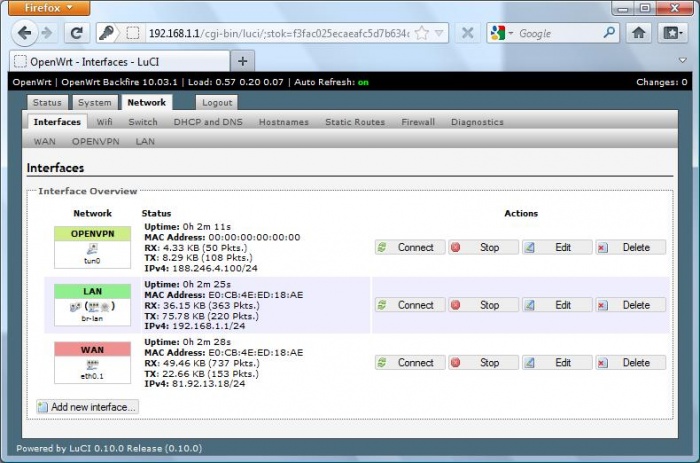
Fertig
Zum Abschluss Ihren OpenWRT Router einmal neu starten.
Danach sollte ihr OpenWRT Router IPv6 Adressen im netzwerk verteilen.
Sollten sie weitere Fragen oder Probleme haben können sie sich gerne mit dem Portunity Support in Verbindung setzen.